Використання режиму LinkedIn Creator для посилення моєї присутності на «професійних» платформах соціальних мереж було особистою метою протягом дуже тривалого часу. Тож я вирішив провести глибоке дослідження, подивитися, як це працює, і поділитися з вами своїми висновками про цю функцію режиму творця.
Якщо ви компанія, яка прагне інтегрувати LinkedIn у свою маркетингову стратегію, або окрема особа, яка прагне створити свій особистий бренд, тоді ця стаття для вас.
Що таке LinkedIn Creator Mode?
Режим LinkedIn Creator Mode, представлений у 2021 році, допомагає людям, які не мають ваших зв’язків, отримати доступ до вашого профілю. Це налаштування профілю, яке може посилити ваше охоплення та впливати на LinkedIn.
Активувавши режим творця, ви відкриваєте безліч додаткових інструментів і функцій, які допоможуть вам створювати захоплюючий вміст і розширювати свою присутність на платформі. Щоб підвищити свій вплив і зв’язатися з більшою спільнотою, увімкніть перемикач режиму творця – це правильний шлях!
Ось деякі з функцій режиму LinkedIn Creator Mode:
- Кнопка «Підписатися» замінює кнопку «Підключитися», що означає, що відвідувачі можуть бачити кількість ваших підписників у розділі профілю.
- Деякі хештеги, пов’язані з вмістом, який ви створюєте та яким ділитеся, додаються до розділу «Про».
- Ідея полягає в тому, щоб виділити ваш найкращий і найоригінальніший вміст. Саме тому до вашого профілю додаються такі розділи, як «Рекомендовані» та «Активність».
- Режим LinkedIn Creator спрощує активізацію взаємодії, дозволяючи додавати посилання на свій профіль або веб-сайт у вступі.
- Ви з’являєтеся в пропозиціях як творець для людей у тій самій або суміжних галузях, розширюючи своє охоплення та залучаючи потенційних підписників.
- Ви можете отримати доступ до ряду функцій для творців, таких як LinkedIn Live, інформаційний бюлетень та інші інструменти для творців. Однак для цього доступу є певні критерії, яким ви повинні відповідати.
- Ви також маєте доступ до аналітики творців, зокрема до публікацій і аналітики аудиторії.
Увімкнення режиму LinkedIn Creator
Щоб розблокувати переваги режиму LinkedIn Creator Mode, першим кроком є його активація. Роблячи це, ви можете скористатися всіма чудовими функціями, згаданими вище. Виконайте наведені нижче прості кроки, щоб активувати режим LinkedIn Creator і почати:
Крок 1. Перейдіть до налаштувань свого профілю та знайдіть опцію для ввімкнення режиму творця. Клацніть на ньому та дотримуйтесь інструкцій. Після активації режиму LinkedIn Creator Mode ви можете почати використовувати його функції.
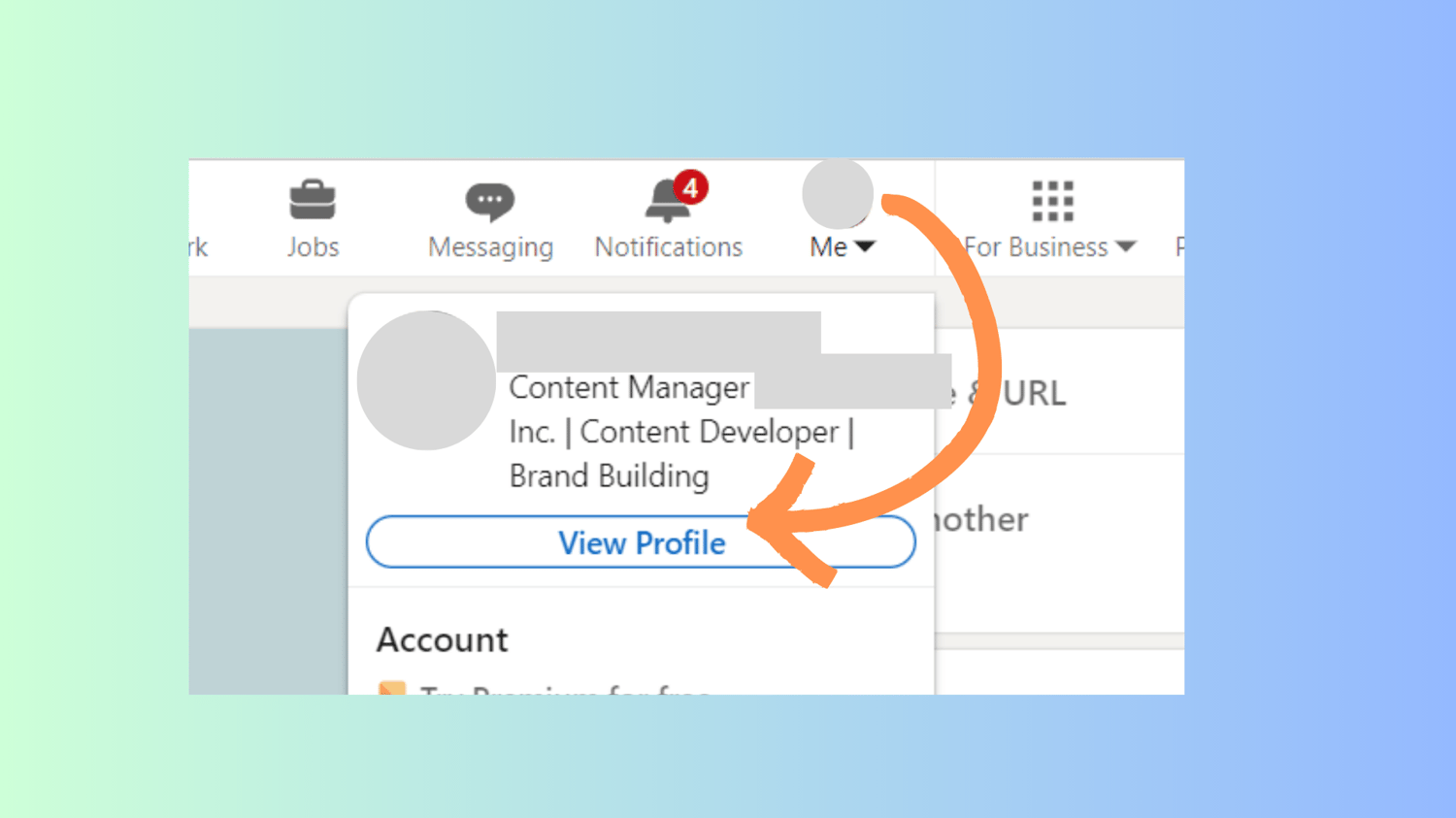
Крок 2. Щоб максимально використати цей режим, оптимізуйте свій профіль, виділяючи досягнення, які виділяють вас. Продемонструйте свій досвід, підкресліть свої досягнення та зробіть свій професійний шлях вражаючим.
Крок 3. Виберіть відповідні теми, які відповідають вашим інтересам і досвідом. Крім того, додайте посилання на веб-сайт, щоб залучити трафік до свого профілю. Це допоможе збільшити видимість і залучити потенційні зв’язки. Це також створює органічний трафік, створює репутацію бренду та підвищує доброзичливість. Виберіть близько п’яти популярних тем, щоб розширити охоплення та залучити відповідну аудиторію.
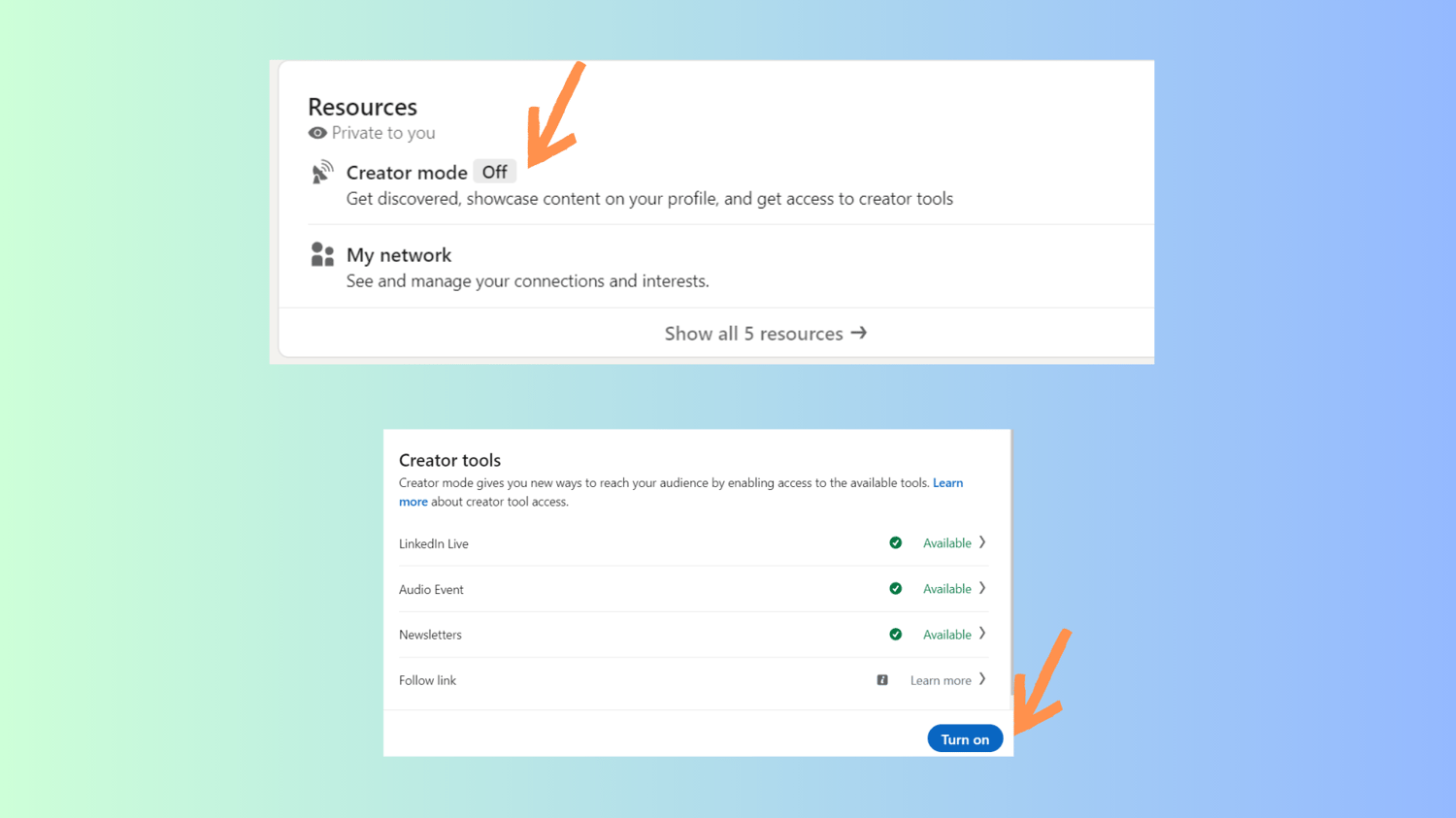
Функція відео профілю є фантастичним доповненням до режиму LinkedIn Creator. Це дозволяє завантажити докладне відео, у якому ви представляєте себе. Це додає індивідуальний підхід і демонструє вашу особистість і навички вербального спілкування. Скористайтеся всіма перевагами цього розділу, щоб надати додаткові відомості про свої досягнення та досвід.
Виконуючи ці кроки, ви будете на шляху до максимізації переваг режиму LinkedIn Creator. Насолоджуйтесь спілкуванням з іншими та діліться своїм досвідом на цій платформі!
Інструменти для створення вмісту
Коли ви відповідаєте певним критеріям як учасник LinkedIn Creator Mode, ви отримуєте доступ до низки цінних інструментів для створення вмісту. Я вже обговорював наступну функцію раніше. Отже, давайте детальніше розглянемо деякі інші інструменти, доступні в режимі творця:
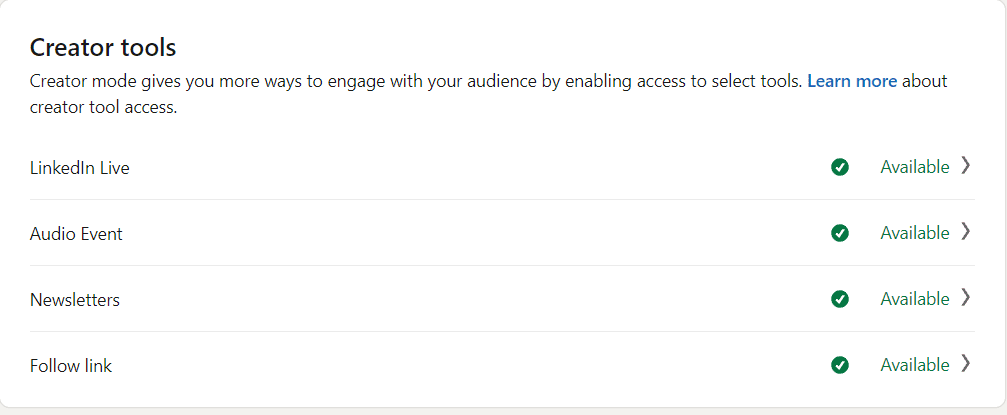
Важливо зауважити, що хоча режим творця спрощує процес запиту доступу до цих інструментів, він не змінює доступ до вашої сторінки чи вашу здатність розміщувати відео- чи аудіоподії від імені вашої сторінки. Якщо ваша сторінка вже має доступ, ви можете продовжувати транслювати або проводити події як адміністратор суперсторінки або сторінки вмісту. Якщо ваша сторінка не має доступу, ви все одно можете брати участь як учасник, але не як адміністратор сторінки.
Чому варто використовувати режим LinkedIn Creator?
Що ж, фундаментальна причина використання режиму Creator проста: збільшити охоплення та присутність в Інтернеті! Хоча LinkedIn є перш за все платформою для компаній і професіоналів, він також служить центром для їхніх клієнтів і клієнтів.
Ця порівняно нова функція дозволяє вам відкрити невикористаний потенціал спілкування з однодумцями та компаніями. Щоб активувати функцію, просто увімкніть її.
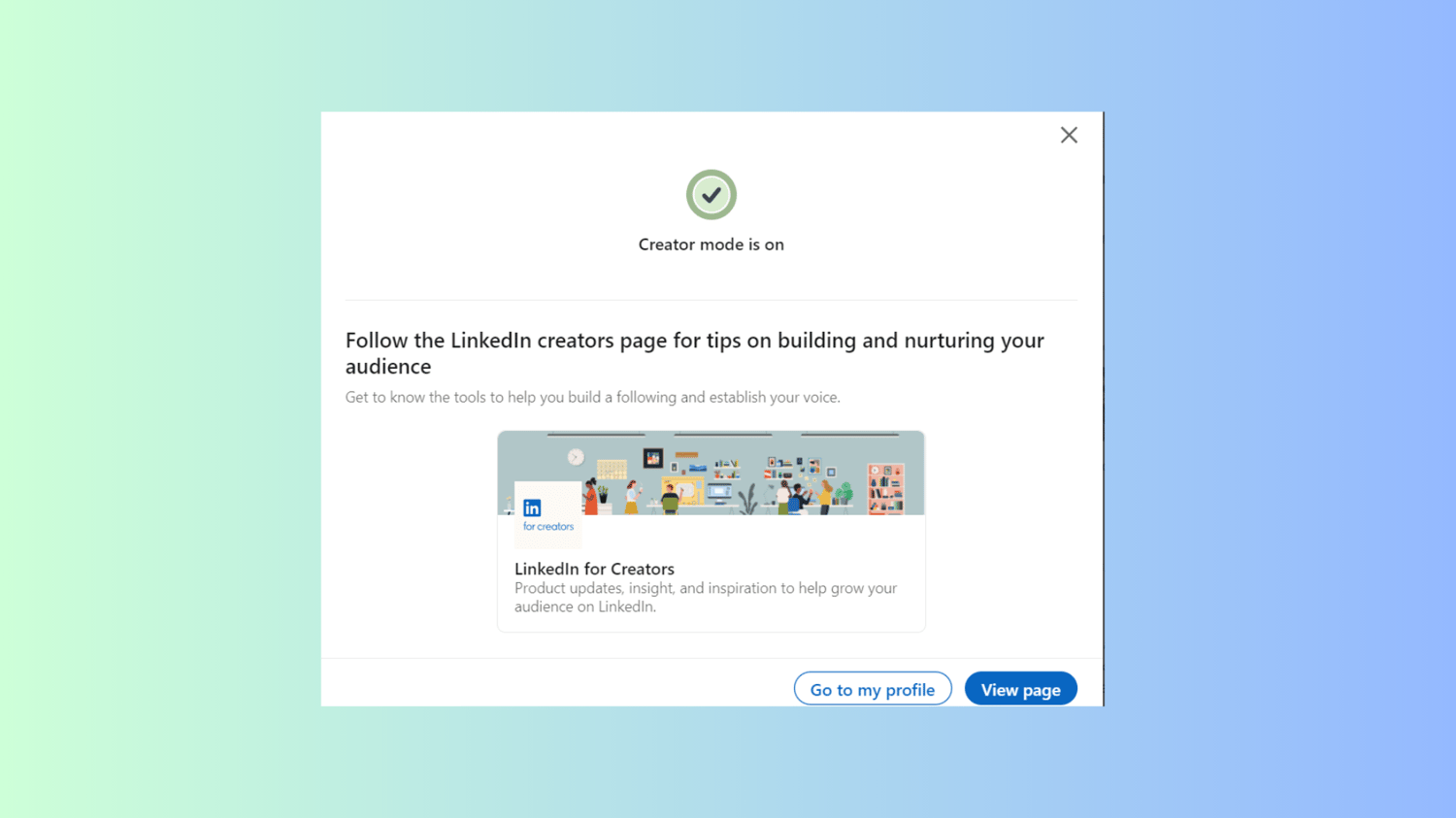
Окрім розширення вашої аудиторії, Creator Mode пропонує низку переваг. Давайте швидко розглянемо їх.
- Завдяки новим доповненням до вашого профілю ви можете персоналізувати його, щоб продемонструвати свої найкращі роботи. Це допоможе вам виділитися та привернути більше уваги потенційних зв’язків, клієнтів і роботодавців.
- У режимі Creator Mode є кілька аналітичних даних, які пропонують цінну інформацію про покази публікацій, пошукових показів, відвідування профілю тощо.
- Просто створити бренд недостатньо; вам також потрібно його підтримувати. За допомогою режиму Creator Mode ви можете використати інтелектуальне лідерство для створення та підтримки сильного особистого бренду, який приваблює ваш цільовий ринок.
- Ще одна важлива перевага цієї нової функції полягає в тому, що вона допомагає вам спілкуватися з однодумцями, професіоналами та брендами. Ви можете співпрацювати з ними, щоб пропонувати своїм підписникам унікальний вміст, у той же час утверджуючи свій авторитет у цій галузі.
- Режим Творця гарантує, що ваш вміст досягне цільової аудиторії, допомагаючи вам просувати та підвищувати зацікавленість.
Використання режиму LinkedIn Creator Mode має кілька переваг, зокрема збільшення охоплення, можливості налаштування, прийняття рішень на основі даних, розбудову власного унікального бренду, можливості для налагодження контактів, а також більший маркетинг контенту та залучення.
Режим творця Vs. Звичайний профіль LinkedIn
Тепер, коли ми побачили всі функції та переваги режиму Creator, давайте подивимося, чим він відрізняється від звичайного режиму.
Звичайний режим, який є режимом за замовчуванням для профілів LinkedIn, зосереджений головним чином на спілкуванні в мережі та спілкуванні з професіоналами у вашій галузі. Разом із основними функціями профілю він пропонує обмежені можливості налаштування. Однак додаткових інструментів аналітики немає.
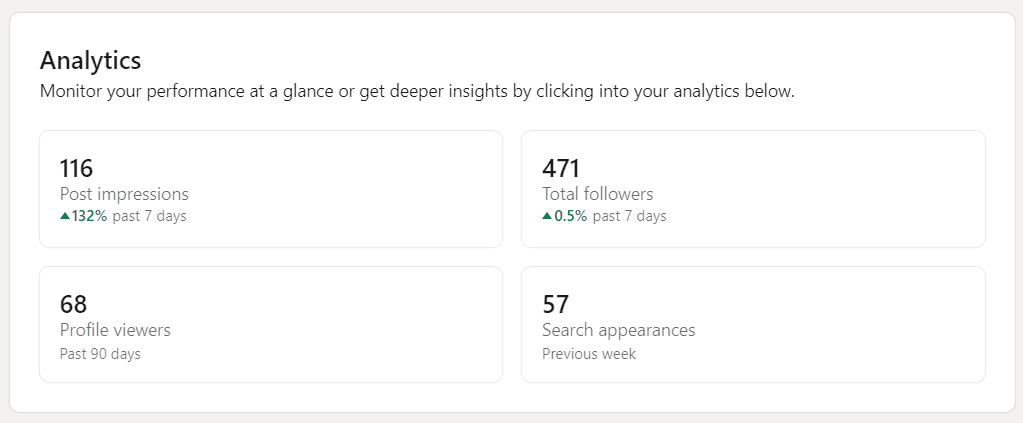
Якщо ви творець вмісту або маркетолог, який прагне підвищити присутність свого бренду в LinkedIn, режим творця — ваш вибір. Цей режим надає низку додаткових функцій, які справді кардинально змінюють правила гри.
Ви можете налаштувати свій профіль, щоб зробити його унікальним для себе, покращити охоплення та покращити взаємодію зі своєю аудиторією. Крім того, Creator Mode надає вам доступ до інструментів аналітики та створення контенту, таких як інформаційні бюлетені, LinkedIn Live та аудіопогоди.
DifferenceRegular LinkedIn ProfileCreator ModeReach and Visibility. Залежить від зв’язків і мереж для показу та охоплення. Збільшує видимість і охоплює більшу аудиторію. Налаштування. Обмежені можливості для модифікації. Доступні розділи та інші елементи профілю, які можна налаштувати. Замінює кнопку «Підключити» та підкреслює підписників. Аналітика. Проста аналітика з обмеженою інформацією. Доступ до показів публікацій, загальної кількості підписників, переглядів профілю, результатів пошуку тощо. Створення вмістуОбмежені можливості створення вмісту.
Пропонує спеціалізовані варіанти створення вмісту, наприклад аудіозаходи, LinkedIn Live та інформаційні бюлетені. Потенціал брендингу Можливості брендингу обмежені. Збільшує можливості для інтелектуального лідерства та особистого брендингу.
Перехід із режиму творця на звичайний?
Є кілька причин, чому ви можете перейти з режиму LinkedIn Creator на звичайний режим LinkedIn. Давайте дослідимо деякі з цих причин:
Зрештою, рішення вимкнути режим LinkedIn Creator Mode базується на вашій оцінці цілей LinkedIn, уподобань і того, наскільки добре ця функція узгоджується з вашим процесом прийняття рішень. Іноді соціальні медіа можуть бути надто приголомшливими. Тож вимкніться, розслабтеся, зберіться з думками та будьте готові до наступного етапу.
Вимкнення режиму творця
Однією з чудових переваг режиму LinkedIn Creator Mode є те, що ви можете будь-коли активувати або деактивувати його. Отже, якщо ви готові повернутися до звичайного режиму профілю для різних дій, ось що вам потрібно зробити.
Щоб вимкнути режим LinkedIn Creator Mode, просто виконайте ці прості кроки:
Крок 1. Відкрийте свій обліковий запис LinkedIn і увійдіть.
Крок 2: натисніть вкладку «Я» на верхній панелі навігації, щоб отримати доступ до свого профілю.
Крок 3: Прокрутіть униз і виберіть «Налаштування та конфіденційність» зі списку параметрів.
Крок 4: у меню зліва на вкладці «Налаштування» виберіть «Конфіденційність».
Крок 5. Знайдіть опцію «Режим творця» в розділі «Конфіденційність».
Крок 6: просто натисніть кнопку перемикання, щоб вимкнути режим творця.
Крок 7. Ви побачите запит на підтвердження. Натисніть «Вимкнути», щоб прийняти зміни.
Виконуючи ці кроки, ви плавно повернетеся до звичайного режиму LinkedIn, де зможете продовжувати свою звичайну діяльність.
Використовуйте режим LinkedIn Creator, щоб покращити свій бренд
Режим LinkedIn Creator — це фантастичний інструмент для створення вашого особистого бренду та підвищення вашої видимості на платформі. Ось кілька прикладів того, як ви можете використовувати режим Creator для цілей брендингу:
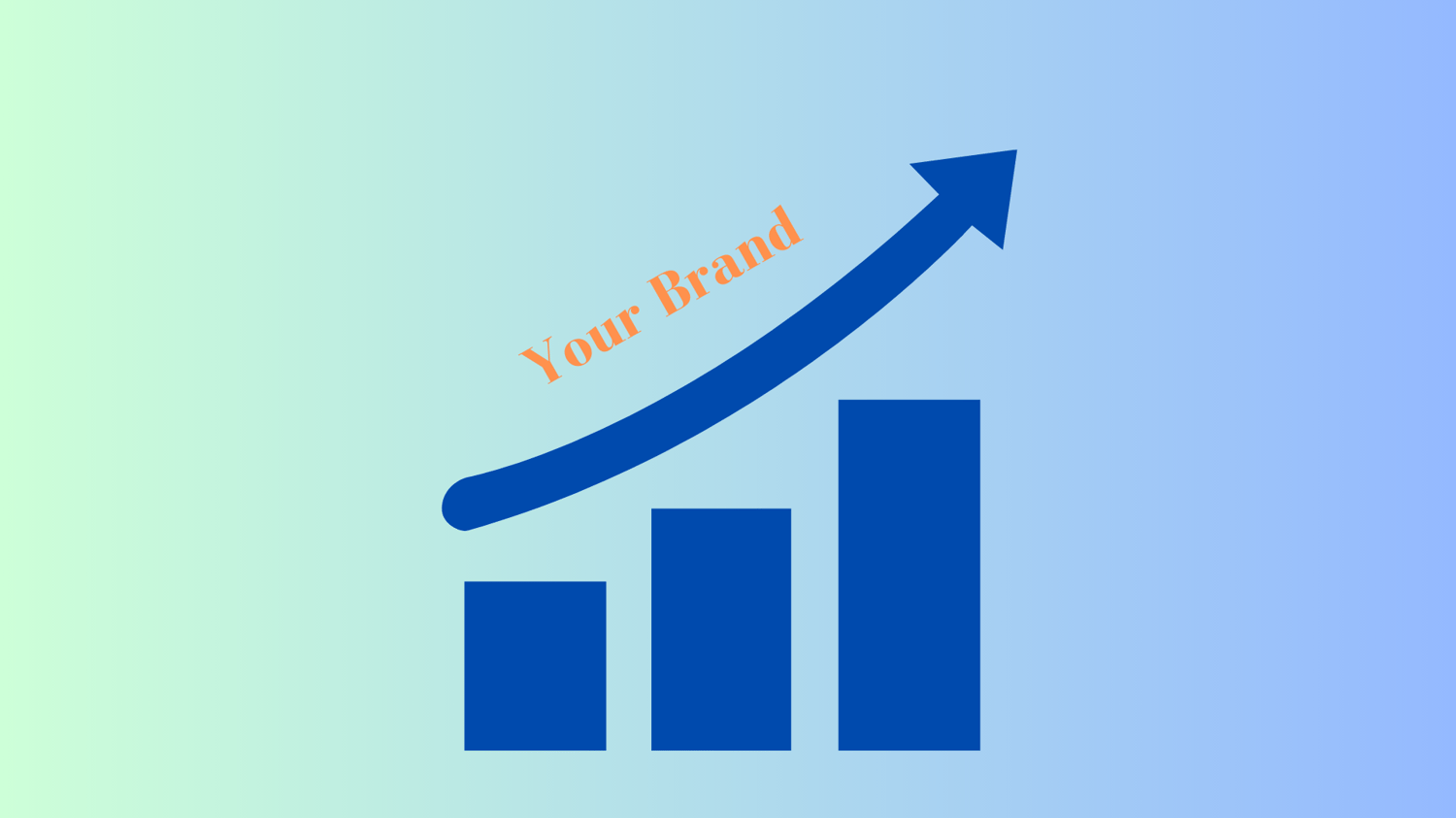
Приклад: фахівець з маркетингу може використовувати режим Creator Mode, щоб підкреслити свій досвід у стратегіях цифрового маркетингу, створенні контенту та управлінні соціальними мережами.
Приклад: інженери програмного забезпечення можуть ділитися технічною підготовкою, рекомендаціями щодо хороших методів кодування та новинами про найновіші мови програмування за допомогою цієї функції.
Приклад: якщо ви коуч з кар’єри, ви можете використовувати режим Creator Mode, щоб заохотити професіоналів зв’язуватися з вами для персоналізованих порад щодо кар’єри. Розмістіть відгуки клієнтів, які скористалися вашими послугами.
Приклад: графічні дизайнери можуть використовувати режим Creator Mode, щоб залучати клієнтів і працювати разом над дизайнерськими проектами з іншими творчими людьми. Продемонструйте свій процес проектування, поширивши своє портфоліо.
Пам’ятайте, режим LinkedIn Creator Mode працює лише тоді, коли ви створюєте та ділитеся вмістом, який додає цінності, резонує з вашою цільовою аудиторією та відповідає вашому особистому бренду. Послідовність, автентичність і надання значущої інформації допоможуть вам ефективно використовувати режим Creator для просування бренду та професійного зростання.
Висновок
Режим LinkedIn Creator Mode наповнений набором функцій і переваг, які можуть справді посилити присутність вашого бренду та зв’язати вас із ширшою аудиторією. Тепер, коли я активував його, а також оновив свій профіль, я сподіваюся, що зможу насолоджуватися більшим охопленням, підвищеною видимістю мого особистого бренду та покращеною взаємодією з іншими авторами контенту, редакторами, маркетологами та клієнтами.
Окрім цього, я також планую розробити надійну стратегію брендингу та реалізувати ефективну стратегію вмісту, яка постійно залучає мою мережу. Використовуючи широкий спектр доступних інструментів, ви можете створити сильну присутність бренду, підтримувати значущі стосунки та стимулювати розвиток свого бізнесу в LinkedIn. Тож пориньте в режим Creator Mode, розкрийте його потенціал і спостерігайте за процвітанням вашого бренду!
Далі перегляньте вичерпний посібник зі сторінки компанії LinkedIn.

